proe齿轮画法大全
Pro E齿轮库及画法教程

齿轮基本知识
1.什么是齿廓啮合基本定律,什么是定传动比的齿廓啮合基本定律?齿廓啮合基本
定律的作用是什么?
答:一对齿轮啮合传动,齿廓在任意一点接触,传动比等于两轮连心线被接触点的公法线所分两线段的反比,这一规律称为齿廓啮合基本定律。
若所有齿廓接触点的公法线交连心线于固定点,则为定传动比齿廓啮合基本定律。
作用;用传动比是否恒定对齿廓曲线提出要求。
2.什么是节点、节线、节圆?节点在齿轮上的轨迹是圆形的称为什么齿轮?
答:齿廓接触点的公法线与连心线的交点称为节点,一对齿廓啮合过程中节点在齿轮上的轨迹称为节线,节线是圆形的称为节圆。
具有节圆的齿轮为圆形齿轮,否则为非圆形齿轮。
ProE齿轮参数化模型设计系统(精简版)免费下载:
/html/download/proe/2007-08/1430.html
估计这个大家也需要,一并分享其他相关下载
proe标准件库-免费下
载:/html/download/proe/2010-11/proe_libs.html
PROE画锥齿轮教程:/html/article/proe/2007-05/551.html 基于Pro/E的渐开线斜齿圆柱齿轮精确建模(原创教程):
/bbs./thread-732-1-1.html
proe机械运动仿真(齿轮+齿条):
/bbs/thread-23012-1-1.html
proe行星齿轮运动仿真教程(原创教程):
/bbs/thread-734-1-1.html
proe全参数化渐开线标准圆柱直齿轮模型(WildFire2.0):
/bbs./thread-11237-1-1.html。
ProE齿轮的画法

对于新手来说,很可能都希望动手画一个齿轮,这是我在网上搜集并整理,然后动手亲自画出来的齿轮,希望对于新手有所帮助。
一、预备知识画一个M=4 ,Z=10 ,厚度为44的外啮合齿轮正常齿制:ha'=1,c'=0.25分度圆直径:d=m*z齿顶圆直径:da=(z+2ha')*m齿根圆直径:df=(z-2ha'-2c')*m (外啮合) df=(z+2ha'+2c')*m(内啮合)经计算:d=40,da=48,df=30最终效果如下:二、具体操作步骤如下1、拉伸一个直径为da=48,厚为44的圆柱体操作步骤:拉伸--选取Font面为草绘平面,绘制圆柱体,得到下图2、用笛卡儿方式插入基准曲线操作步骤:点击"插入基准曲线"按钮,选取"从方程"-"完成",选取"坐标系",再选取"笛卡儿",出现记事本,在里面输入一下内容:然后保存,退出,此时模型出现蓝色的曲线,如下图3、选择步骤2的曲线,然后选取Top面进行镜像,得到如下图4、选取第二条曲线,即步骤3得到的曲线,然后"编辑","复制","选择性粘贴",选择"旋转",输入旋转角度((360/2/z)+1.74),如下图5、选择第三条曲线,即步骤4得到的曲线,然后"编辑","复制","选择性粘贴",选择"旋转",输入旋转角度(-360/z),得到如下图点击确定得到如下图6、用草绘按钮画曲线操作步骤:先画一个直径为df的齿根圆,使用"边"命令选取两条曲线和齿顶圆分别过两个八字型的曲线末端作切线,与齿根圆df分别交两点修剪多余的边,并给根部倒角R=0.2*m,得到如下图7、拉伸-去处材料,得到如下图8、阵列齿数,得到如下图。
proe齿轮画法大
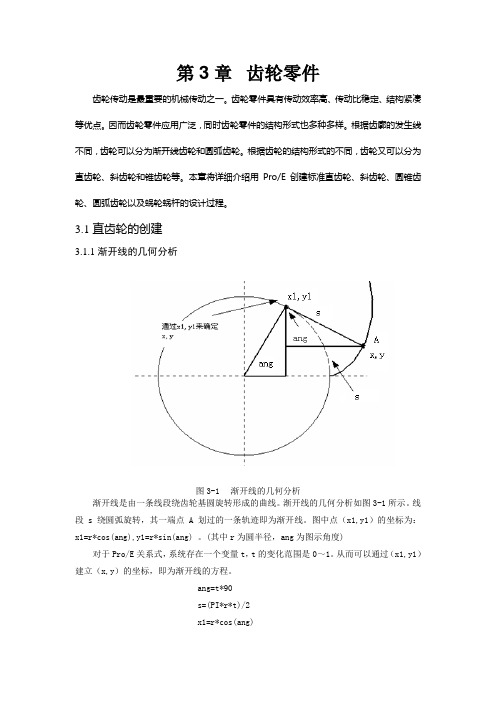
第3章齿轮零件齿轮传动是最重要的机械传动之一。
齿轮零件具有传动效率高、传动比稳定、结构紧凑等优点。
因而齿轮零件应用广泛,同时齿轮零件的结构形式也多种多样。
根据齿廓的发生线不同,齿轮可以分为渐开线齿轮和圆弧齿轮。
根据齿轮的结构形式的不同,齿轮又可以分为直齿轮、斜齿轮和锥齿轮等。
本章将详细介绍用Pro/E创建标准直齿轮、斜齿轮、圆锥齿轮、圆弧齿轮以及蜗轮蜗杆的设计过程。
3.1直齿轮的创建3.1.1渐开线的几何分析图3-1 渐开线的几何分析渐开线是由一条线段绕齿轮基圆旋转形成的曲线。
渐开线的几何分析如图3-1所示。
线段s绕圆弧旋转,其一端点A划过的一条轨迹即为渐开线。
图中点(x1,y1)的坐标为:x1=r*cos(ang),y1=r*sin(ang) 。
(其中r为圆半径,ang为图示角度)对于Pro/E关系式,系统存在一个变量t,t的变化范围是0~1。
从而可以通过(x1,y1)建立(x,y)的坐标,即为渐开线的方程。
ang=t*90s=(PI*r*t)/2x1=r*cos(ang)y1=r*sin(ang)x=x1+(s*sin(ang))y=y1-(s*cos(ang))z=0以上为定义在xy平面上的渐开线方程,可通过修改x,y,z的坐标关系来定义在其它面上的方程,在此不再重复。
3.1.2直齿轮的建模分析本小节将介绍参数化创建直齿圆柱齿轮的方法,参数化创建齿轮的过程相对复杂,其中要用到许多与齿轮有关的参数以及关系式。
直齿轮的建模分析(如图3-2所示):(1)创建齿轮的基本圆这一步用草绘曲线的方法,创建齿轮的基本圆,包括齿顶圆、基圆、分度圆、齿根圆。
并且用事先设置好的参数来控制圆的大小。
(2)创建渐开线用从方程来生成渐开线的方法,创建渐开线,本章的第一小节分析了渐开线方程的相关知识。
(3)镜像渐开线首先创建一个用于镜像的平面,然后通过该平面,镜像第2步创建的渐开线,并且用关系式来控制镜像平面的角度。
(4)拉伸形成实体拉伸创建实体,包括齿轮的齿根圆实体和齿轮的一个齿形实体。
PROE画直齿轮简单步骤

PROE画直齿轮简单步骤PROE(Pro/ENGINEER)是Parametric Technology Corporation (PTC)开发的三维计算机辅助设计(CAD)软件,广泛应用于制造业。
在PROE中,绘制直齿轮的步骤如下:步骤1:新建一个零部件在PROE的操作界面中,点击“文件”-“新建”-“零部件”,新建一个零部件文件。
步骤2:绘制基础轮廓在绘制直齿轮之前,首先需要绘制基础轮廓。
通过选择“图元绘制”工具栏中的圆形工具,绘制一个圆来代表齿轮的外径。
然后,绘制一个小圆来代表齿轮的内径。
这两个圆的中心位置应相同。
步骤3:创建齿形选择“表达式”工具栏中的“螺旋线”命令创建齿形。
首先,定义齿数、齿轮直径、齿距等参数。
然后,选择两个圆的中心为坐标原点和一个点,点击鼠标左键绘制螺旋线。
根据定义的参数和齿轮几何关系,螺旋线会自动绘制为齿形。
步骤4:切割齿形在齿形创建完成后,选择“插入”-“切割”命令将齿形切割出来。
选择绘制的齿形线作为剖面,选择要进行切割的对象,然后点击鼠标左键完成切割。
步骤5:创建孔和轴在直齿轮中,通常需要一个孔来安装在轴上。
选择“绘制”-“穿孔”命令,绘制一个圆形孔作为轴的连接点。
选择一个表达式作为孔径,以确保孔的尺寸与轴的尺寸一致。
步骤6:添加其它特征根据需求,可以添加其它一些特征,如倒角、圆角等。
选择“倒角”或“圆角”命令,选择要添加特征的边或面,定义倒角或圆角的尺寸。
通过添加这些特征,可以提高齿轮的强度和耐久性。
步骤7:施加材质属性为了使零件模型更加真实,可以施加材质属性。
选择“外观”-“材料”命令,从材料库中选择合适的材质。
点击鼠标左键将选定的材质应用到齿轮上。
步骤8:完成绘制完成齿轮的绘制后,可以保存文件并输出到其他文件格式,如.STL、STEP等。
选择“文件”-“保存”命令,设置文件的存储路径和名称,点击保存按钮即可。
以上就是使用PROE绘制直齿轮的简单步骤。
通过以上步骤,可以在PROE中绘制直齿轮并加入一些特征,使模型更加真实和准确。
ProE-齿轮画法大全
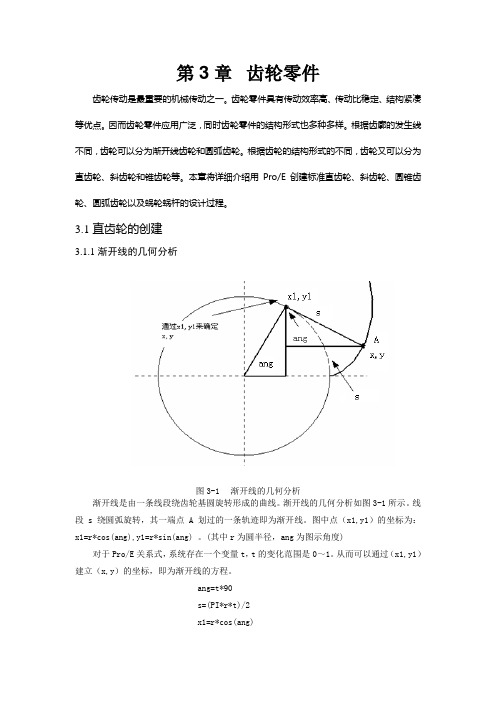
第3章齿轮零件齿轮传动是最重要的机械传动之一。
齿轮零件具有传动效率高、传动比稳定、结构紧凑等优点。
因而齿轮零件应用广泛,同时齿轮零件的结构形式也多种多样。
根据齿廓的发生线不同,齿轮可以分为渐开线齿轮和圆弧齿轮。
根据齿轮的结构形式的不同,齿轮又可以分为直齿轮、斜齿轮和锥齿轮等。
本章将详细介绍用Pro/E创建标准直齿轮、斜齿轮、圆锥齿轮、圆弧齿轮以及蜗轮蜗杆的设计过程。
3.1直齿轮的创建3.1.1渐开线的几何分析图3-1 渐开线的几何分析渐开线是由一条线段绕齿轮基圆旋转形成的曲线。
渐开线的几何分析如图3-1所示。
线段s绕圆弧旋转,其一端点A划过的一条轨迹即为渐开线。
图中点(x1,y1)的坐标为:x1=r*cos(ang),y1=r*sin(ang) 。
(其中r为圆半径,ang为图示角度)对于Pro/E关系式,系统存在一个变量t,t的变化范围是0~1。
从而可以通过(x1,y1)建立(x,y)的坐标,即为渐开线的方程。
ang=t*90s=(PI*r*t)/2x1=r*cos(ang)y1=r*sin(ang)x=x1+(s*sin(ang))y=y1-(s*cos(ang))z=0以上为定义在xy平面上的渐开线方程,可通过修改x,y,z的坐标关系来定义在其它面上的方程,在此不再重复。
3.1.2直齿轮的建模分析本小节将介绍参数化创建直齿圆柱齿轮的方法,参数化创建齿轮的过程相对复杂,其中要用到许多与齿轮有关的参数以及关系式。
直齿轮的建模分析(如图3-2所示):(1)创建齿轮的基本圆这一步用草绘曲线的方法,创建齿轮的基本圆,包括齿顶圆、基圆、分度圆、齿根圆。
并且用事先设置好的参数来控制圆的大小。
(2)创建渐开线用从方程来生成渐开线的方法,创建渐开线,本章的第一小节分析了渐开线方程的相关知识。
(3)镜像渐开线首先创建一个用于镜像的平面,然后通过该平面,镜像第2步创建的渐开线,并且用关系式来控制镜像平面的角度。
(4)拉伸形成实体拉伸创建实体,包括齿轮的齿根圆实体和齿轮的一个齿形实体。
PROE齿轮教程

第十三步 去除齿面材料
选择“拉伸” 草绘,在front基准面上绘制圆速度sd0 选择菜单【工具】\【关系】,添加如下的关系: sd0=db-10
设置拉伸深度为5,去除材料
第十四步 去除另一面齿面材料
选择菜单【编辑】\【特征操作】 选择“复制”、“移动”、选择前面创建的特征、“平移”、“坐标 系”、”Z轴“、移动25
第七步 镜像渐开线
选择渐开线 选择菜单【编辑】\【镜像】 以基准面DTM2为镜像面
第八步 创建直径为da的宽度为30的圆柱体
选择“拉伸” 草绘,在front基准面上绘制直径为da的圆(可以使用
功能)
设置拉伸深度为30
第九步 倒角
将前面创建的圆柱体两边倒角2X2
第十步 创建第一个齿槽
改变参数Z和m
第十八步 创建斜齿轮
增加一个螺旋角 螺旋角参数方程 s=w*t
a=s*tan(b)*180/(r*pi) x=r*cos(a) y=r*sin(a) z=s r-基圆半径 w-齿宽
第十七步 创建轴孔
选择“拉伸” 草绘,在front基准面上绘制如图所示草绘 选择菜单【工具】\【关系】,添加如下的关系: sd0=df/3
设置拉伸深度为一侧为35,另一侧为5
第十八步 添加阵列参数
在模型树,点击阵列齿廓,在弹出的菜单上选择“编辑” 增加如图示三个关系 一个是齿数、一个是阵列时 选择的角度尺寸,一个是复制 时创建的角度尺寸
直齿轮设计
1 2 3 4 5 6 7 8 关系 参数 曲线 拉伸 倒角 拔模 阵列 复制
第一步 绘制基圆、分度圆、齿顶圆、齿根圆
草绘: 在Front基准面内绘制四个圆
结束,退出草绘
proe齿轮画法大全(完全的方法,要勤加练习啊)解读
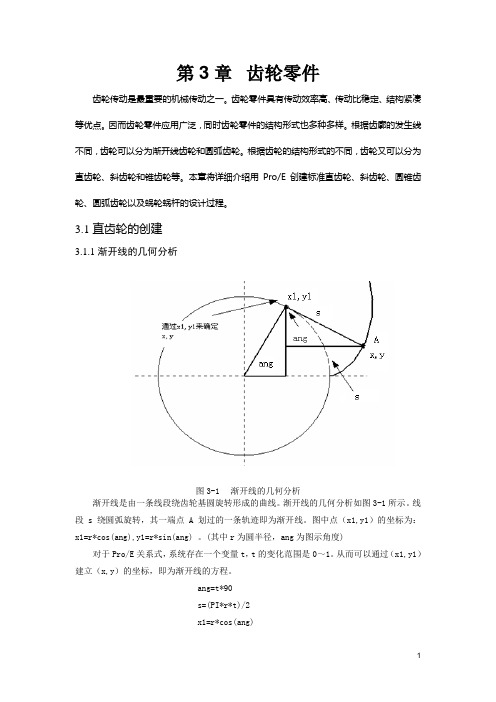
第3章齿轮零件齿轮传动是最重要的机械传动之一。
齿轮零件具有传动效率高、传动比稳定、结构紧凑等优点。
因而齿轮零件应用广泛,同时齿轮零件的结构形式也多种多样。
根据齿廓的发生线不同,齿轮可以分为渐开线齿轮和圆弧齿轮。
根据齿轮的结构形式的不同,齿轮又可以分为直齿轮、斜齿轮和锥齿轮等。
本章将详细介绍用Pro/E创建标准直齿轮、斜齿轮、圆锥齿轮、圆弧齿轮以及蜗轮蜗杆的设计过程。
3.1直齿轮的创建3.1.1渐开线的几何分析图3-1 渐开线的几何分析渐开线是由一条线段绕齿轮基圆旋转形成的曲线。
渐开线的几何分析如图3-1所示。
线段s绕圆弧旋转,其一端点A划过的一条轨迹即为渐开线。
图中点(x1,y1)的坐标为:x1=r*cos(ang),y1=r*sin(ang) 。
(其中r为圆半径,ang为图示角度)对于Pro/E关系式,系统存在一个变量t,t的变化范围是0~1。
从而可以通过(x1,y1)建立(x,y)的坐标,即为渐开线的方程。
ang=t*90s=(PI*r*t)/2x1=r*cos(ang)y1=r*sin(ang)x=x1+(s*sin(ang))y=y1-(s*cos(ang))z=0以上为定义在xy平面上的渐开线方程,可通过修改x,y,z的坐标关系来定义在其它面上的方程,在此不再重复。
3.1.2直齿轮的建模分析本小节将介绍参数化创建直齿圆柱齿轮的方法,参数化创建齿轮的过程相对复杂,其中要用到许多与齿轮有关的参数以及关系式。
直齿轮的建模分析(如图3-2所示):(1)创建齿轮的基本圆这一步用草绘曲线的方法,创建齿轮的基本圆,包括齿顶圆、基圆、分度圆、齿根圆。
并且用事先设置好的参数来控制圆的大小。
(2)创建渐开线用从方程来生成渐开线的方法,创建渐开线,本章的第一小节分析了渐开线方程的相关知识。
(3)镜像渐开线首先创建一个用于镜像的平面,然后通过该平面,镜像第2步创建的渐开线,并且用关系式来控制镜像平面的角度。
(4)拉伸形成实体拉伸创建实体,包括齿轮的齿根圆实体和齿轮的一个齿形实体。
Proe渐开线直齿轮画法
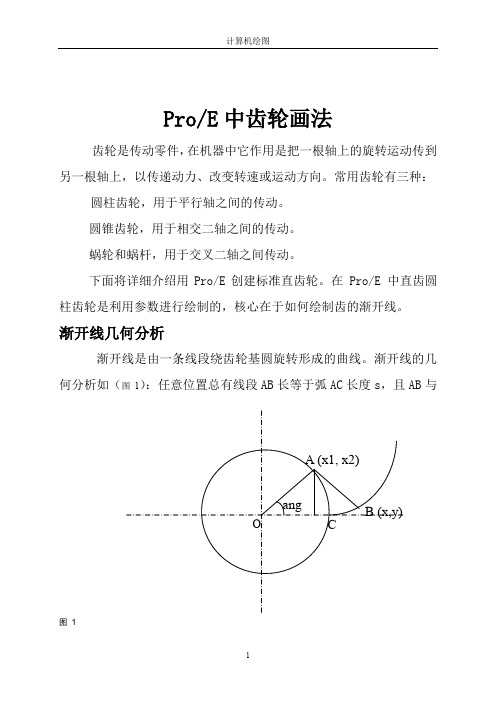
图 18
基准平面
(
10
计算机绘图
(4)再创基准平面 单击右侧基准平面按钮 进入“基准平面”对话框。连续选
取中先前创建的基准轴 A-1 和基准面 DTM1,创建穿过基准轴 A-1 并且相对基准平面 DTM1 旋转角度为“360/4/Z”(Z 为齿数)的基
定完成草绘,设
图 22
完成齿顶圆的拉伸工作。(图 21)
置拉伸长度 120mm。单击
图 21 12
计算机绘图
接下来拉伸齿槽。相同点的方法再次进入拉伸的草绘平面。 单击通过边创建图元 ,接着单击两渐近线、齿顶圆和齿根圆, 曲线变黄。再单击删除段按钮 修剪掉多余的先最后只保留齿槽 界面封闭图形。(图 23)
的“显示”按钮
具体操作见图(图 31),单击“层树”按钮, 后在弹出的页面树状列表中找到草
绘线那一个选项
“03-PRT-ALL-CURVES”(图 30)后鼠 层树
图 31
标定位在哪那里“右击—隐 藏”后就可以吧草绘线隐
藏,最终的齿轮图为(图 图 30 32)。
16
计算机绘图 图 32
17
在开始拉伸的第一的齿槽处及将渐开线之间的齿槽处对齿轮进行倒圆角修饰倒圆角的半径为d400其中26计算机绘图1527选中刚才修饰的圆倒角后单击右侧的阵列按钮后会看见齿轮上直接显示预览状态图28且阵列参数不可设置此时只需直接完成按钮即可完成所有倒圆角设置
计算机绘图
Pro/E 中齿Байду номын сангаас画法
齿轮是传动零件,在机器中它作用是把一根轴上的旋转运动传到 另一根轴上,以传递动力、改变转速或运动方向。常用齿轮有三种:
proe的经典两种齿轮画法

proe画齿轮的两种经典方法proe画齿轮的两种经典方法做proe产品设计,一般产品零件你会用proe绘图命令就能搞定了,但有些产品设计时却要用到特殊的参数,特别的方法才能设计出来.齿轮就是典型.说到齿轮,大家可以说是竟熟悉又陌生.熟悉的是早期林清安的教材中就有齿轮画法的详细介绍,陌生的是齿轮不是很好画,因为林清安教材中齿轮的画法过程太过复杂,估计一般人能耐心看完就不错了.今天我就提供两种简易方法,大家只要参照流程画一次就能掌握了.要画齿轮,当然少不了齿轮方程线,下面我们还是以一个案例来做说明吧.首先列出各项参数,具体如下:齿轮方程:/* 为笛卡儿坐标系输入参数方程/*根据t (将从0变到1) 对x, y和z/* 例如:对在 x-y平面的一个圆,中心在原点/* 半径 = 4,参数方程将是:/* x = 4 * cos ( t * 360 )/* y = 4 * sin ( t * 360 )/* z = 0/*-------------------------------------------------------------------alpha=20m=0.8z=24r0=0.5*m*z*cos(20)t0=t*40x0=(cos(t0)+t0*pi/180*(sin(t0)))*r0y0=(sin(t0)-t0*pi/180*(cos(t0)))*r0theta=-(tan(alpha)-alpha*pi/180)*180/pi-90/zx=x0*cos(theta)-y0*sin(theta)y=x0*sin(theta)+y0*cos(theta)z=0齿轮基本参数:齿轮模数M=0.8,齿轮齿数Z=24齿轮作图过程中要用到的参数:分度圆∅=齿轮模数M * 齿轮齿数Z=19.2齿顶圆∅=齿轮模数M * (齿轮齿数Z+2)=20.8齿根圆∅=齿轮模数M * (齿轮齿数Z-2或2.1)=17.52单齿角度2A=360/(24公齿+24母齿)=7.5°2齿夹角B=单齿角度2A * 2=15°准备好各项参数,接下来就可以绘制齿轮了,具体方法如下:方法一:图示流程见下图11.根据现有参数画出齿轮最大外围(齿顶圆)的拉伸体,注意该拉伸体须以Front为草绘平面(坐标系的XY平面,Z向上),并作出齿轮方程线2.画出齿轮的分度圆,齿根圆.找出分度圆与方程线的交点,连此交点到圆心做一直线L1,再以单齿半角A3.75°作出该齿的中心线L2,以L2为镜像中心线镜像齿轮方程线3.延长两方程线至齿根圆,通过修剪完成单齿轮廓线.4.通过单齿轮廓线拉伸切除阵列完成齿轮外形.方法二:图示流程见下图21.根据现有参数画出齿轮最大外围(齿顶圆)的拉伸体,注意该拉伸体须以Front为草绘平面(坐标系的XY平面,Z向上),并作出齿轮方程线2.画出齿轮的齿根圆,直接以穿过圆心的水平线做镜像中心线镜像齿轮方程线,再以两邻齿夹角B15°为旋转复制角度对两齿轮方程线进行旋转复制.3. 延长4根方程线中间的2根至齿根圆,通过修剪完成单齿轮廓线.4.通过单齿轮廓线拉伸切除阵列完成齿轮外形.通过两种方法的比较,我们不难发现,方法一是只画一个齿的轮廓线,画的是母齿,方法二是画两个齿的轮廓线,但画的是公齿,两公齿中间的部分即是方法一中的母齿轮廓线;方法一要做分度圆,齿根圆,而方法二只做齿根圆就可以了.综合而言,两种方法都不难,方式不同,却有异曲同工之妙.关于齿轮模数齿数等参数问题,它们之间有固定的换算公式:1.D(分度圆直径)=M(齿轮模数) * Z(齿轮齿数)2.D1(齿顶圆直径)= M * (Z+2)3.D2(齿根圆直径)= M * (Z-2~2.1)实际应用到产品设计中,我们要考虑到齿轮的吻合间隙和装配间隙,根据功能要求确定他们的取值.其中吻合间隙由齿根圆直径来决定,D2(齿根圆直径)= M * (Z-2~2.1).即2~2.1里具体取值多少.一般设计中我们常用3种选择:1.当取值2时,两吻合齿轮无间隙2.当取值2.05时,两吻合齿轮有一定间隙3.当取值2.1时,两吻合齿轮有较大间隙看到这里可能有人会有疑问,当取值2时,两吻合齿轮无间隙,那齿轮不咬死了吗?还怎么转?我告诉你:不会.因为还有装配间隙,其实超过九成的产品设计其结构装配都是有间隙的,那齿轮的装配间隙是怎么来衡量的呢?分度圆!这个圆在齿轮产品上我们是看不到的,需要在电脑图中画出,一般我们将两吻合齿轮的分度圆之间的间隙控制在0.05mm至0.1mm之间就可以了.超出这个范围,要不咬的太死,要不齿轮转动衔接不顺畅.齿轮要吻合就涉及到2个或更多的齿轮,甚至齿轮组与齿轮组的配合.我们常见的齿轮组装配是牙箱(变速器),关于牙箱的工作原理,后期再做讨论.其实齿轮不光是应用于产品设计,模具设计中同样存在,例如齿轮模,专门脱螺旋牙这类扣用的,很经典的一种模具结构.。
PROE直齿轮画法-手把手教授

3.21 渐开线圆柱直齿轮作者:CAD教育网周四新.cadedu.建立如图3-459 所示的渐开线圆柱直齿轮模型。
图3-460 所示为渐开线几何示意图,图中r 为基圆半径,φ为展开角,由渐开线的定义可推得圆的渐开线参数方程为:x=r*cos(φ)+(r*φ*pi/180)*sin(φ) y=r*sin(φ)-(r*φ*pi/180)*c os(φ)图3-459图3-460在该例中控制渐开线的参数与公式说明如下:模数:m=5 齿数:z=1 7 压力角:A=20 基圆半径:r=(m*z*cos(A))/2 渐开线展开角:fi =t*90 (t 是从0 到1 的数,也就是说展开角从0°~90°取值)展开的弧长:Arc=(pi*r*t)/2 (t 是从0 到1 的数,也就是说展开的弧长从0~1/4 圆周周长取值)分度圆直径:d=m*z 齿顶圆直径:da=m*(z+2) 齿根圆直径:df=m*(z-2.5) 渐开线的参数方程:x=r*cos(fi)+Arc*sin(fi)y=r*sin(fi)-Arc*cos(fi) z=0构建该模型主要使用拉伸特征、变截面扫描特征、切割特征、阵列特征以及使用参数和方程式控制曲面形状等工具。
该模型的基本制作过程如图3-461 所示。
图3-461步骤1 建立新文件1.(1)单击菜单【文件】→【新建】命令,打开〖新建〗对话框。
2.(2)选择”零件”类型,在〖名称〗栏中输入新建文件名称“3-21”。
3.(3)单击【确定】按钮,进入零件设计工作环境。
步骤2 使用拉伸工具建立齿轮基体1.(1)单击按钮,打开拉伸特征操控板。
选择拉伸为实体,拉伸尺寸为“16”。
•(2)单击按钮,打开〖剖面〗对话框。
选择FRONT 基准面为草绘平面,RIGHT 基准面为视图方向参照。
•(3)单击【草绘】按钮,进入草绘工作环境。
•(4)绘制如图3-462 所示的拉伸截面(本例齿顶圆直径为“φ95”,轴孔与键槽尺寸请参照有关设计手册选取)。
proe锥齿轮画法教程
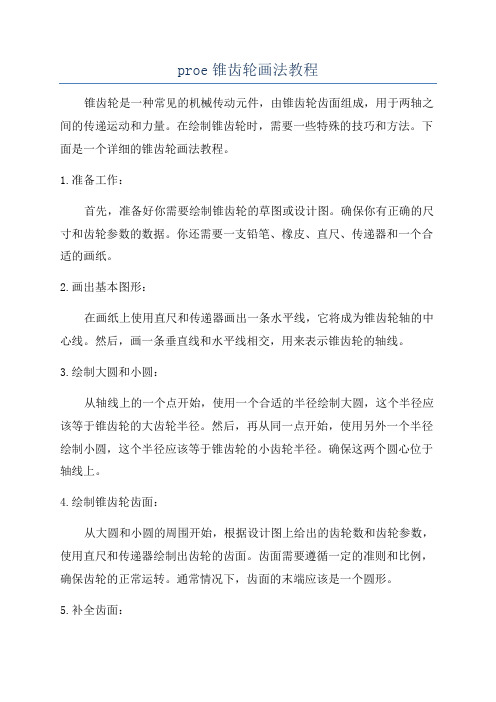
proe锥齿轮画法教程锥齿轮是一种常见的机械传动元件,由锥齿轮齿面组成,用于两轴之间的传递运动和力量。
在绘制锥齿轮时,需要一些特殊的技巧和方法。
下面是一个详细的锥齿轮画法教程。
1.准备工作:首先,准备好你需要绘制锥齿轮的草图或设计图。
确保你有正确的尺寸和齿轮参数的数据。
你还需要一支铅笔、橡皮、直尺、传递器和一个合适的画纸。
2.画出基本图形:在画纸上使用直尺和传递器画出一条水平线,它将成为锥齿轮轴的中心线。
然后,画一条垂直线和水平线相交,用来表示锥齿轮的轴线。
3.绘制大圆和小圆:从轴线上的一个点开始,使用一个合适的半径绘制大圆,这个半径应该等于锥齿轮的大齿轮半径。
然后,再从同一点开始,使用另外一个半径绘制小圆,这个半径应该等于锥齿轮的小齿轮半径。
确保这两个圆心位于轴线上。
4.绘制锥齿轮齿面:从大圆和小圆的周围开始,根据设计图上给出的齿轮数和齿轮参数,使用直尺和传递器绘制出齿轮的齿面。
齿面需要遵循一定的准则和比例,确保齿轮的正常运转。
通常情况下,齿面的末端应该是一个圆形。
5.补全齿面:在绘制齿面时,有可能会遇到两个相邻齿面之间不能完全填充的情况。
这时,使用直尺和传递器,按照精确的几何关系,补全齿面的不完全部分。
6.画出锥齿轮的其它部分:根据设计图上给出的锥齿轮的其它部分,如轴孔、轴键槽等,使用直尺和传递器绘制出来。
确保这些部分与齿面和轴线的几何关系合理。
7.清除多余的线条:使用橡皮擦除掉多余的线条和细节,使得锥齿轮的图形更加清晰和整洁。
8.细化绘制:可以使用细线笔或者铅笔重新描绘出整个锥齿轮的图形,使其更加清晰和具有立体感。
总结:绘制锥齿轮需要一定的几何知识和技巧,同时需要仔细阅读设计图纸上的齿轮参数和要求。
通过以上的教程,你应该能够绘制出一个基本准确的锥齿轮图形。
当然,如果你希望绘制更精确和复杂的锥齿轮,还需要进一步学习和实践。
祝你成功!。
Proe齿轮建模详细图文教程

第三章 Pro E3.1简介Pro/Engineer操作软件是美国参数技术公司(PTC)旗下的CAD/CAM/CAE一体化的三维软件。
Pro/Engineer软件以参数化著称,是参数化技术的最早应用者,在目前的三维造型软件领域中占有着重要地位,Pro/Engineer作为当今世界机械CAD/CAE/CAM领域的新标准而得到业界的认可和推广。
是现今主流的CAD/CAM/CAE软件之一,特别是在国内产品设计领域占据重要位置。
Pro/Engineer和WildFire是PTC官方使用的软件名称,但在中国用户所使用的名称中,并存着多个说法,比如ProE、Pro/E、破衣、野火、WildFire、proe3.0、proe4.0等等都是指Pro/Engineer软件。
Pro/E第一个提出了参数化设计的概念,并且采用了单一数据库来解决特征的相关性问题。
另外,它采用模块化方式,用户可以根据自身的需要进行选择,而不必安装所有模块。
Pro/E的基于特征方式,能够将设计至生产全过程集成到一起,实现并行工程设计。
它不但可以应用于工作站,而且也可以应用到单机上。
Pro/E采用了模块方式,可以分别进行草图绘制、零件制作、装配设计、钣金设计、加工处理等,保证用户可以按照自己的需要进行选择使用。
1.参数化设计,相对于产品而言,我们可以把它看成几何模型,而无论多么复杂的几何模型,都可以分解成有限数量的构成特征,而每一种构成特征,都可以用有限的参数完全约束,这就是参数化的基本概念。
2.基于特征建模Pro/E是基于特征的实体模型化系统,工程设计人员采用具有智能特性的基于特征的功能去生成模型,如腔、壳、倒角及圆角,您可以随意勾画草图,轻易改变模型。
这一功能特性给工程设计者提供了在设计上从未有过的简易和灵活。
3.单一数据库(全相关)Pro/Engineer是建立在统一基层上的数据库上,不象一些传统的CAD/CAM系统建立在多个数据库上。
proe各种齿轮画法
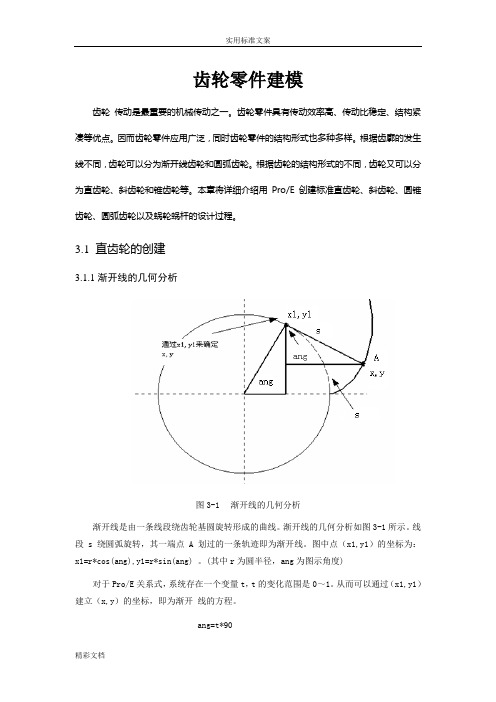
齿轮零件建模齿轮传动是最重要的机械传动之一。
齿轮零件具有传动效率高、传动比稳定、结构紧凑等优点。
因而齿轮零件应用广泛,同时齿轮零件的结构形式也多种多样。
根据齿廓的发生线不同,齿轮可以分为渐开线齿轮和圆弧齿轮。
根据齿轮的结构形式的不同,齿轮又可以分为直齿轮、斜齿轮和锥齿轮等。
本章将详细介绍用Pro/E创建标准直齿轮、斜齿轮、圆锥齿轮、圆弧齿轮以及蜗轮蜗杆的设计过程。
3.1 直齿轮的创建3.1.1渐开线的几何分析图3-1 渐开线的几何分析渐开线是由一条线段绕齿轮基圆旋转形成的曲线。
渐开线的几何分析如图3-1所示。
线段s绕圆弧旋转,其一端点A划过的一条轨迹即为渐开线。
图中点(x1,y1)的坐标为:x1=r*cos(ang),y1=r*sin(ang) 。
(其中r为圆半径,ang为图示角度)对于Pro/E关系式,系统存在一个变量t,t的变化范围是0~1。
从而可以通过(x1,y1)建立(x,y)的坐标,即为渐开线的方程。
ang=t*90s=(PI*r*t)/2x1=r*cos(ang)y1=r*sin(ang)x=x1+(s*sin(ang))y=y1-(s*cos(ang))z=0以上为定义在xy平面上的渐开线方程,可通过修改x,y,z的坐标关系来定义在其它面上的方程,在此不再重复。
3.1.2直齿轮的建模分析本小节将介绍参数化创建直齿圆柱齿轮的方法,参数化创建齿轮的过程相对复杂,其中要用到许多与齿轮有关的参数以及关系式。
直齿轮的建模分析(如图3-2所示):(1)创建齿轮的基本圆这一步用草绘曲线的方法,创建齿轮的基本圆,包括齿顶圆、基圆、分度圆、齿根圆。
并且用事先设置好的参数来控制圆的大小。
(2)创建渐开线用从方程来生成渐开线的方法,创建渐开线,本章的第一小节分析了渐开线方程的相关知识。
(3)镜像渐开线首先创建一个用于镜像的平面,然后通过该平面,镜像第2步创建的渐开线,并且用关系式来控制镜像平面的角度。
(4)拉伸形成实体拉伸创建实体,包括齿轮的齿根圆实体和齿轮的一个齿形实体。
PROE画直齿轮简单步骤
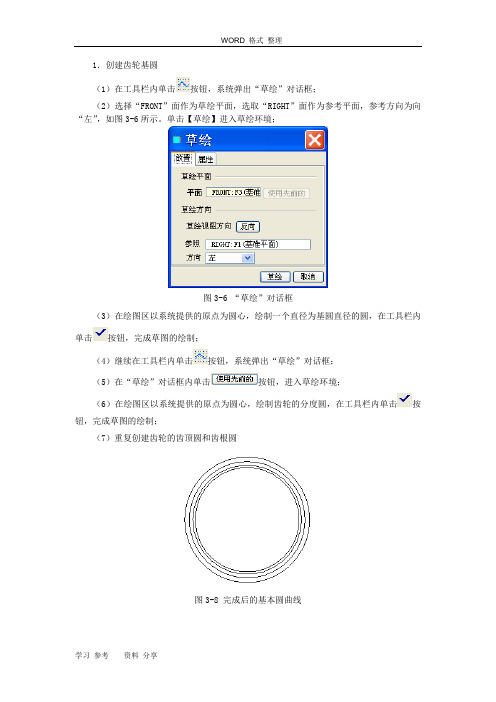
(1)在工具栏内单击按钮,系统弹出“草绘”对话框;(2)选择“FRONT”面作为草绘平面,选取“RIGHT”面作为参考平面,参考方向为向“左”,如图3-6所示。
单击【草绘】进入草绘环境;图3-6 “草绘”对话框(3)在绘图区以系统提供的原点为圆心,绘制一个直径为基圆直径的圆,在工具栏内单击按钮,完成草图的绘制;(4)继续在工具栏内单击按钮,系统弹出“草绘”对话框;(5)在“草绘”对话框内单击按钮,进入草绘环境;(6)在绘图区以系统提供的原点为圆心,绘制齿轮的分度圆,在工具栏内单击按钮,完成草图的绘制;(7)重复创建齿轮的齿顶圆和齿根圆图3-8 完成后的基本圆曲线(1)依次在主菜单上单击“插入”→“模型基准”→“曲线”,或者在工具栏上单击按钮,系统弹出“曲线选项”菜单管理器,如图3-10所示;图3-10 “曲线选项”菜单管理器(2)在“曲线选项”菜单管理器上依次单击“从方程”→“完成”,弹出“得到坐标系”菜单管理器,如图3-11所示;图3-11“得到坐标系”菜单管理器(3)在绘图区单击选取系统坐标系为曲线的坐标系,弹出“设置坐标类型”菜单管理器,如图3-12所示;图3-12 “设置坐标系类型”菜单管理器(4)在“设置坐标类型”菜单管理器中单击“笛卡尔”,系统弹出一个记事本窗口;(5)在弹出的记事本窗口中输入曲线的方程,如下:ang=90*tr=db/2s=PI*r*t/2xc=r*cos(ang)yc=r*sin(ang)x=xc+s*sin(ang)y=yc-s*cos(ang)z=0其中方程第二行r=db/2中的db为齿轮的基圆直径(6)保存数据,退出记事本,单击“曲线:从方程”对话框中的【确定】,如图3-13所示;图3-13“曲线:从方程”对话框(7)完成后的曲线如图3-14所示;图3-14 完成后的渐开线4.镜像渐开线(1)在工具栏内单击按钮,或者依次在主菜单上单击“插入”→“模型基准”→“点”→“点”,系统弹出“基准点”对话框,如图3-15所示;图3-15“基准点”对话框(2)单击分度圆曲线作为参照,按住Ctrl键,单击渐开线作为参照,如图3-16所示。
- 1、下载文档前请自行甄别文档内容的完整性,平台不提供额外的编辑、内容补充、找答案等附加服务。
- 2、"仅部分预览"的文档,不可在线预览部分如存在完整性等问题,可反馈申请退款(可完整预览的文档不适用该条件!)。
- 3、如文档侵犯您的权益,请联系客服反馈,我们会尽快为您处理(人工客服工作时间:9:00-18:30)。
第3章齿轮零件齿轮传动是最重要的机械传动之一。
齿轮零件具有传动效率高、传动比稳定、结构紧凑等优点。
因而齿轮零件应用广泛,同时齿轮零件的结构形式也多种多样。
根据齿廓的发生线不同,齿轮可以分为渐开线齿轮和圆弧齿轮。
根据齿轮的结构形式的不同,齿轮又可以分为直齿轮、斜齿轮和锥齿轮等。
本章将详细介绍用Pro/E创建标准直齿轮、斜齿轮、圆锥齿轮、圆弧齿轮以及蜗轮蜗杆的设计过程。
3.1直齿轮的创建3.1.1渐开线的几何分析图3-1 渐开线的几何分析渐开线是由一条线段绕齿轮基圆旋转形成的曲线。
渐开线的几何分析如图3-1所示。
线段s绕圆弧旋转,其一端点A划过的一条轨迹即为渐开线。
图中点(x1,y1)的坐标为:x1=r*cos(ang),y1=r*sin(ang) 。
(其中r为圆半径,ang为图示角度)对于Pro/E关系式,系统存在一个变量t,t的变化范围是0~1。
从而可以通过(x1,y1)建立(x,y)的坐标,即为渐开线的方程。
ang=t*90s=(PI*r*t)/2x1=r*cos(ang)y1=r*sin(ang)x=x1+(s*sin(ang))y=y1-(s*cos(ang))z=0以上为定义在xy平面上的渐开线方程,可通过修改x,y,z的坐标关系来定义在其它面上的方程,在此不再重复。
3.1.2直齿轮的建模分析本小节将介绍参数化创建直齿圆柱齿轮的方法,参数化创建齿轮的过程相对复杂,其中要用到许多与齿轮有关的参数以及关系式。
直齿轮的建模分析(如图3-2所示):(1)创建齿轮的基本圆这一步用草绘曲线的方法,创建齿轮的基本圆,包括齿顶圆、基圆、分度圆、齿根圆。
并且用事先设置好的参数来控制圆的大小。
(2)创建渐开线用从方程来生成渐开线的方法,创建渐开线,本章的第一小节分析了渐开线方程的相关知识。
(3)镜像渐开线首先创建一个用于镜像的平面,然后通过该平面,镜像第2步创建的渐开线,并且用关系式来控制镜像平面的角度。
(4)拉伸形成实体拉伸创建实体,包括齿轮的齿根圆实体和齿轮的一个齿形实体。
这一步是创建齿轮的关键步骤。
(5)阵列轮齿将上一步创建的轮齿进行阵列,完成齿轮的基本外形。
这一步同样需要加入关系式来控制齿轮的生成。
(6)创建其它特征创建齿轮的中间孔、键槽、小孔等特征,并且用参数和关系式来控制相关的尺寸。
图3-2 齿轮的建模分析3.1.3直齿轮的建模过程1.输入基本参数和关系式(1)单击,在新建对话框中输入文件名“gear”,然后单击;(2)在主菜单上单击“工具”→“参数”,系统弹出“参数”对话框,如图3-3所示;图3-3 “参数”对话框(3)在“参数”对话框内单击按钮,可以看到“参数”对话框增加了一行,依次输入新参数的名称、值、和说明等。
需要输入的参数如表3-1所示;注意:表3-1中未填的参数值,表示是由系统通过关系式将自动生成的尺寸,用户无需指定。
完成后的参数对话框如图3-4所示:图3-4 “参数”对话框(4)在主菜单上依次单击“工具”→“关系”,系统弹出“关系”对话框,如图3-5所示;(5)在“关系”对话框内输入齿轮的分度圆直径关系、基圆直径关系、齿根圆直径关系和齿顶圆直径关系。
由这些关系式,系统便会自动生成表3-1所示的未指定参数的值。
输入的关系式如下:ha=(hax+x)*mhf=(hax+cx-x)*md=m*zda=d+2*hadb=d*cos(alpha)df=d-2*hf完成后的“关系”对话框如图3-5所示;图3-5 “关系”对话框2.创建齿轮基本圆(1)在工具栏内单击按钮,系统弹出“草绘”对话框;(2)选择“FRONT”面作为草绘平面,选取“RIGHT”面作为参考平面,参考方向为向“左”,如图3-6所示。
单击【草绘】进入草绘环境;图3-6 “草绘”对话框(3)在绘图区以系统提供的原点为圆心,绘制一个任意大小的圆,并且标注圆的直径尺寸。
在工具栏内单击按钮,完成草图的绘制;(4)在模型中右键单击刚刚创建的草图,在弹出的快捷菜单中单击选取“编辑”;(5)在主菜单上依次单击“工具”→“关系”,系统弹出关系对话框,如图3-7所示;(6)在“关系”对话框中输入尺寸关系如下:D11=d其中D11为圆的直径尺寸代号,注意尺寸代号视具体情况会有所有同。
d为用户自定义的参数,即为分度圆直径。
通过该关系式创建的圆即为分度圆;图3-7 “关系”对话框(7)继续在工具栏内单击按钮,系统弹出“草绘”对话框;(8)在“草绘”对话框内单击按钮,进入草绘环境;(9)在绘图区以系统提供的原点为圆心,绘制一个任意大小的圆,并且标注圆的直径尺寸。
在工具栏内单击按钮,完成草图的绘制;(10)在模型中右键单击刚刚创建的草图,在弹出的快捷菜单中单击选取“编辑”;(11)在主菜单上依次单击“工具”→“关系”,系统弹出关系对话框;(12)在“关系”对话框中输入尺寸关系如下:D12=da其中D12为圆的直径尺寸代号,da为用户自定义的参数,即为齿顶圆直径。
通过该关系式创建的圆即为齿顶圆;(13)重复7—12步骤,创建另外两个齿轮的基本圆,分别为齿根圆和基圆,基中齿根圆的尺寸关系式为:D13=df基圆的尺寸代号为:D14=db完成后的基本圆曲线如图3-8所示,完成后的“关系”对话框如图3-9所示。
图3-8 完成后的基本圆曲线图3-9 完成后的关系式3.创建渐开线(1)依次在主菜单上单击“插入”→“模型基准”→“曲线”,或者在工具栏上单击按钮,系统弹出“曲线选项”菜单管理器,如图3-10所示;图3-10 “曲线选项”菜单管理器(2)在“曲线选项”菜单管理器上依次单击“从方程”→“完成”,弹出“得到坐标系”菜单管理器,如图3-11所示;图3-11“得到坐标系”菜单管理器(3)在绘图区单击选取系统坐标系为曲线的坐标系,弹出“设置坐标类型”菜单管理器,如图3-12所示;图3-12 “设置坐标系类型”菜单管理器(4)在“设置坐标类型”菜单管理器中单击“笛卡尔”,系统弹出一个记事本窗口;(5)在弹出的记事本窗口中输入曲线的方程,如下:ang=90*tr=db/2s=PI*r*t/2xc=r*cos(ang)yc=r*sin(ang)x=xc+s*sin(ang)y=yc-s*cos(ang)z=0渐开线的创建是齿轮创建过程中的一个难点,渐开线方程的推导已经在本章第一节中做了详细的介绍;(6)保存数据,退出记事本,单击“曲线:从方程”对话框中的【确定】,如图3-13所示;图3-13“曲线:从方程”对话框(7)完成后的曲线如图3-14所示;图3-14 完成后的渐开线4.镜像渐开线(1)在工具栏内单击按钮,或者依次在主菜单上单击“插入”→“模型基准”→“点”→“点”,系统弹出“基准点”对话框,如图3-15所示;图3-15“基准点”对话框(2)单击分度圆曲线作为参照,按住Ctrl键,单击渐开线作为参照,如图3-16所示。
在“基准点”对话框内单击【确定】,完成基准点“PNT0”的创建;图3-16选取参照曲线(3)在工具栏内单击按钮,或者依次在主菜单上单击“插入”→“模型基准”→“轴”,系统弹出“基准轴”对话框,如图3-17所示;(4)在绘图区单击选取“TOP”面作为参考平面,按住Ctrl键,单击选取“RIGHT”面作为参考,在“基准轴”对话框内单击【确定】,完成轴“A_1”的创建;(5)在工具栏内单击按钮,或者依次在主菜单上单击“插入”→“模型基准”→“平面”,系统弹出“基准平面”对话框;(6)在绘图区单击选取“A_1”轴作为参照,按住Ctrl键,继续单击基准点“PNT0”作为参照,如图3-17所示;图3-17“基准平面”对话框(7)继续在工具栏内单击按钮,或者依次在主菜单上单击“插入”→“模型基准”→“平面”,系统弹出“基准平面”对话框,如图3-18所示;图3-18“基准平面”对话框(8)在绘图区单击选取刚刚创建的“DTM1”面作为参考平面,按住Ctrl键选取“A_1”轴作为参考。
在偏距文本框内输入旋转角度为“360/(4*z)”,系统提示是否要添加特征关系,单击“是”;(9)在“基准平面”对话框内单击【确定】,完成基准平面的创建;(10)将关系式添加到“关系”对话框。
在绘图区右键单击刚刚创建的基准平面“DTM2”,在弹出的快捷菜单上单击“编辑”。
(11)在主菜单上单击“工具”→“关系”,系统弹出“关系”对话框。
此时系统显示“DTM1”面和“DTM2”面间的夹角尺寸代号。
单击该尺寸代号,尺寸代号将自动显示在“关系”对话框中,输入的关系式为:d202=360/(4*z)在“关系”对话框内单击【确定】完成添加关系式;(12)在绘图区单击渐开线特征,然后在工具栏内单击按钮,或者依次在主菜单上单击“编辑”→“镜像”。
系统弹出“镜像”特征定义操控面板,如图3-19所示;图3-19“镜像”特征定义面板(13)在绘图区单击选取刚刚创建的“DTM2”平面作为镜像平面,在“镜像”特征定义操控面板内单击按钮,完成渐开线的镜像。
完成后的曲线如图3-20所示。
图3-20完成后的镜像渐开线5.创建齿根圆(1)在工具栏内单击按钮,或者依次在主菜单内单击“插入”→“拉伸”,弹出“拉伸”定义操控面板,在面板内单击“放置”→“定义”,弹出“草绘”定义对话框;(2)选择“FRONT”面作为草绘平面,选取“RIGHT”面作为参考平面,参考方向为向“左”,如图3-21所示。
单击【草绘】进入草绘环境;图3-21“草绘”对话框(3)在工具栏内单击按钮,在绘图区单击选取齿根圆曲线,如图3-22所示。
在工具栏内单击按钮,完成草图的绘制;图3-22 完成齿根圆曲线(4)在“拉伸”特征定义操控面板内单击选取“实体”按钮、“拉伸到指定深度”按钮,在拉伸深度文本框内输入深度值为B,如图3-23所示。
回车后系统提示是否添加特征关系,单击“是”;图3-23“拉伸”定义面板(5)拉伸深度自动调整到用户设置的参数B的值,在“拉伸”特征定义操控面板内单击按钮,完成齿根圆的创建,完成后的齿根圆如图3-24所示。
图3-24 完成后的齿根圆(6)将关系式添加到“关系”对话框,在模型树中右键单击齿根圆特征,在弹出的快捷菜单中单击“编辑”;(7)在主菜单上单击“工具”→“关系”,系统弹出“关系”对话框。
此时系统显示齿根圆厚度尺寸代号。
单击该尺寸代号,尺寸代号将自动显示在“关系”对话框中,输入的关系式为:D20=b完成后的“关系”对话框如图3-25所示,在“关系”对话框内单击【确定】完成添加关系式;图3-25“关系”对话框6.创建齿形(1)在工具栏内单击按钮,或者依次在主菜单内单击“插入”→“拉伸”,弹出“拉伸”定义操控面板,在面板内单击“放置”→“定义”,弹出“草绘”定义对话框;(2)选择“FRONT”面作为草绘平面,选取“TOP”面作为参考平面,参考方向为向“右”,如图3-26所示。
